如何利用 iPadOS 16 中的新文件应用功能
来源:云东方
时间:2023-04-27 15:14:14 261浏览 收藏
编程并不是一个机械性的工作,而是需要有思考,有创新的工作,语法是固定的,但解决问题的思路则是依靠人的思维,这就需要我们坚持学习和更新自己的知识。今天golang学习网就整理分享《如何利用 iPadOS 16 中的新文件应用功能》,文章讲解的知识点主要包括,如果你对文章方面的知识点感兴趣,就不要错过golang学习网,在这可以对大家的知识积累有所帮助,助力开发能力的提升。
随着 iPadOS 16 于 10 月向公众发布,Apple 为“文件”应用程序引入了许多新功能——让用户可以像在计算机上一样管理他们的文件。此更新带来了更多高级选项,例如更改文件扩展名、查看文件夹大小等功能。继续阅读,我们将详细介绍如何利用 iPadOS 16 中的新文件应用程序。
借助 iPadOS 16,iPad 上的“文件”应用程序获得了期待已久的功能。例如,界面已更新为导航按钮,就像 macOS 上的 Finder 一样。现在,使用屏幕顶部文件夹名称旁边的新前进和后退按钮可以更轻松地在文件夹之间导航。
一旦你点击文件夹名称旁边的箭头,文件应用程序就会显示一个菜单,其中包含该文件夹的大小、对以前文件夹的快速访问以及重命名、复制或移动它的选项。还有一个“获取信息”按钮,现在可以显示有关您选择的文件夹的更多详细信息。
当您按下(或右键单击)文件时出现的菜单也获得了新选项。这包括轻松访问快速操作以标记、旋转、将图像转换为 PDF 以及删除图像的背景。当然,快速操作因所选文件格式而异。
在 iPadOS 16 中使用“文件”应用程序更改文件扩展名
当然,iPadOS 16 文件应用程序的最大变化之一是更改文件扩展名的选项。以前,唯一的方法是使用第三方应用程序。以下是使用 Apple 的“文件”应用程序在 iPadOS 16 中更改文件扩展名的方法:
- 在 iPad 上打开文件应用程序。
- 点击组织文件夹按钮(在新建文件夹和选择按钮之间)。
- 点击查看选项。
- 启用显示所有扩展选项。
- 按住(或右键单击)文件以重命名和更改其扩展名。
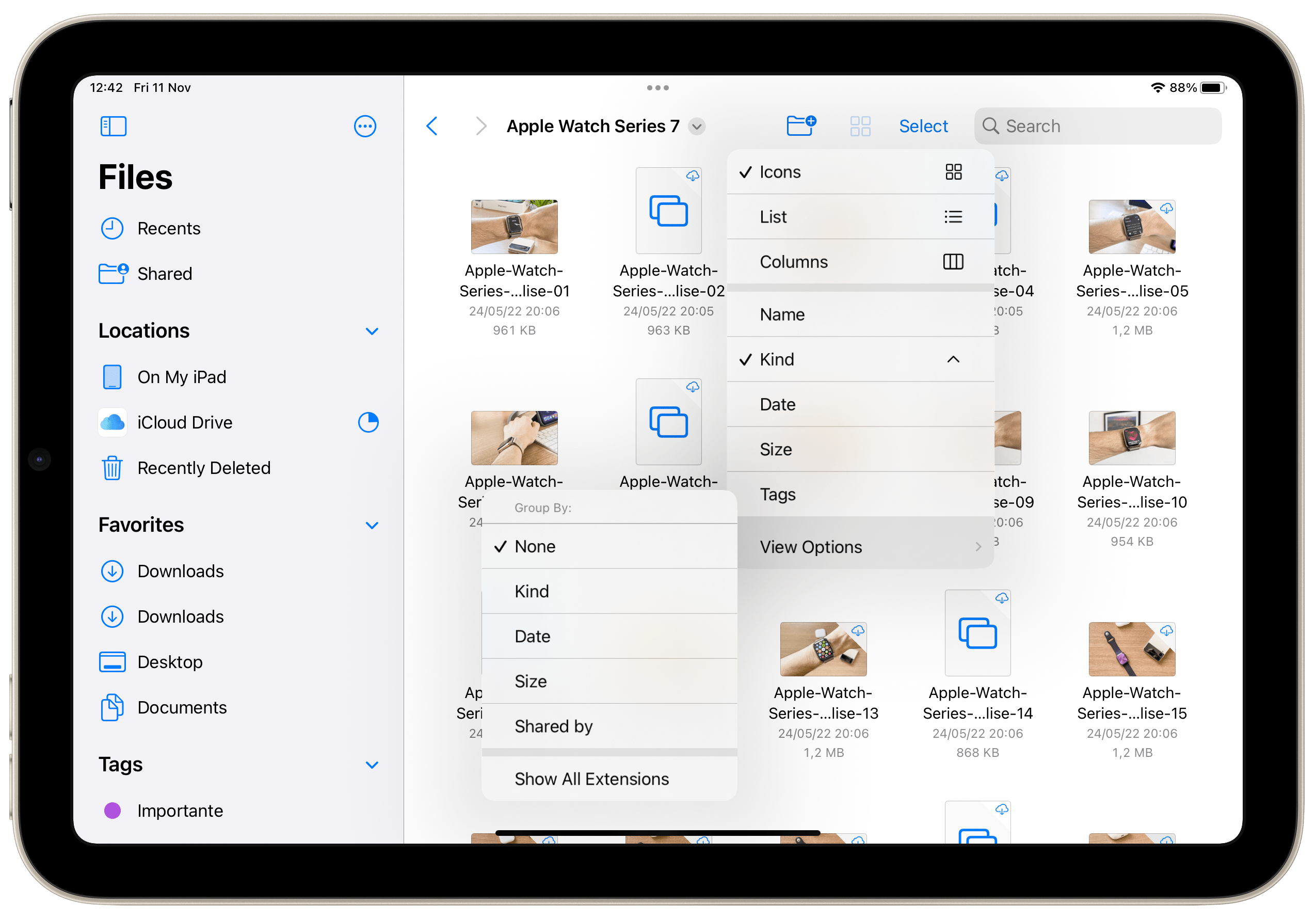
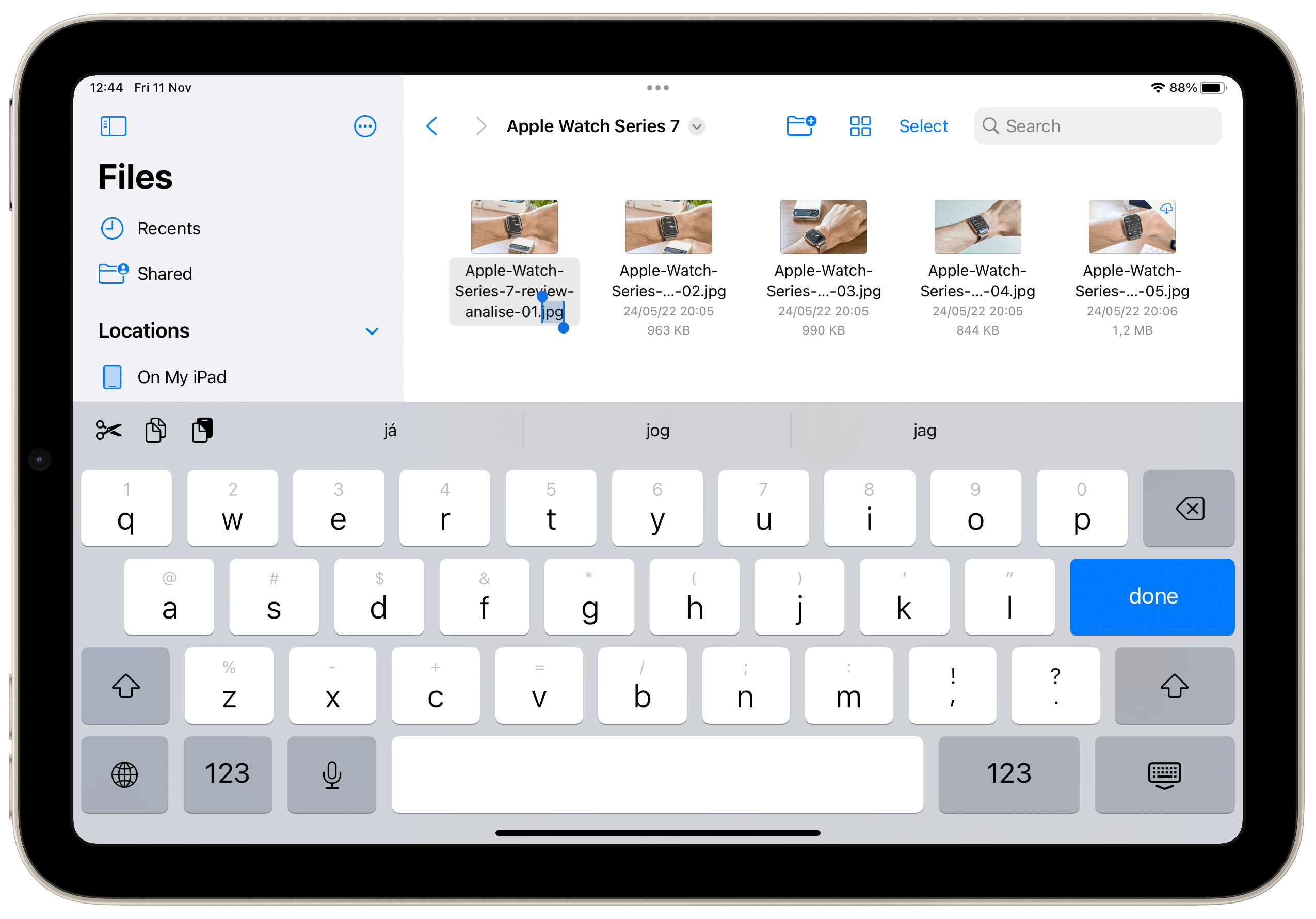
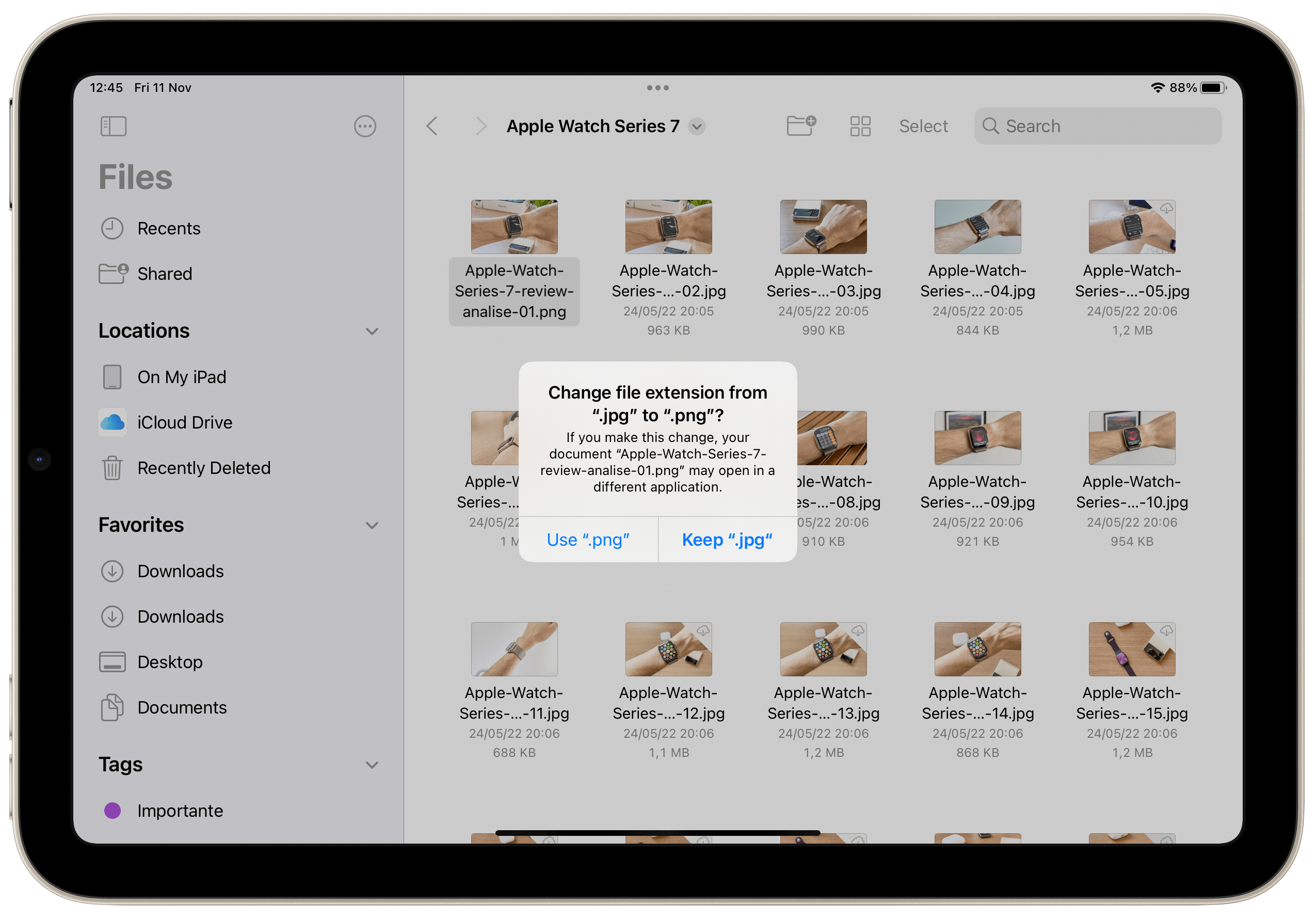
除了对文件应用程序的改进外,iPadOS 16 还带来了一系列其他新功能,例如舞台管理器、iCloud 共享照片库、焦点滤镜、新的天气应用程序以及相机翻译。
理论要掌握,实操不能落!以上关于《如何利用 iPadOS 16 中的新文件应用功能》的详细介绍,大家都掌握了吧!如果想要继续提升自己的能力,那么就来关注golang学习网公众号吧!
-
501 收藏
-
501 收藏
-
501 收藏
-
501 收藏
-
501 收藏
-
196 收藏
-
182 收藏
-
317 收藏
-
117 收藏
-
474 收藏
-
208 收藏
-
324 收藏
-
377 收藏
-
476 收藏
-
433 收藏
-
270 收藏
-
202 收藏
-

- 前端进阶之JavaScript设计模式
- 设计模式是开发人员在软件开发过程中面临一般问题时的解决方案,代表了最佳的实践。本课程的主打内容包括JS常见设计模式以及具体应用场景,打造一站式知识长龙服务,适合有JS基础的同学学习。
- 立即学习 543次学习
-

- GO语言核心编程课程
- 本课程采用真实案例,全面具体可落地,从理论到实践,一步一步将GO核心编程技术、编程思想、底层实现融会贯通,使学习者贴近时代脉搏,做IT互联网时代的弄潮儿。
- 立即学习 516次学习
-

- 简单聊聊mysql8与网络通信
- 如有问题加微信:Le-studyg;在课程中,我们将首先介绍MySQL8的新特性,包括性能优化、安全增强、新数据类型等,帮助学生快速熟悉MySQL8的最新功能。接着,我们将深入解析MySQL的网络通信机制,包括协议、连接管理、数据传输等,让
- 立即学习 500次学习
-

- JavaScript正则表达式基础与实战
- 在任何一门编程语言中,正则表达式,都是一项重要的知识,它提供了高效的字符串匹配与捕获机制,可以极大的简化程序设计。
- 立即学习 487次学习
-

- 从零制作响应式网站—Grid布局
- 本系列教程将展示从零制作一个假想的网络科技公司官网,分为导航,轮播,关于我们,成功案例,服务流程,团队介绍,数据部分,公司动态,底部信息等内容区块。网站整体采用CSSGrid布局,支持响应式,有流畅过渡和展现动画。
- 立即学习 485次学习
